Bellek testi yaparak RAM sorunlarını kontrol edin
- NvLddmkm ekran sürücüsüyle ilgili sorunlar, bilgisayarınızı kapanmaya devam ederek faaliyetlerinizi kesintiye uğratacağı için kullanılamaz hale getirebilir.
- Bu hata, bilgisayarınızın grafik kartı sürücülerini yükleyememesi ve ardından ekranınızın donmasına veya çökmesine neden olduğunda ortaya çıkar.
- Hızlı bir bellek taraması veya önceki bir sürücüye geri dönmek, bu sorunu çözmenize yardımcı olabilir.
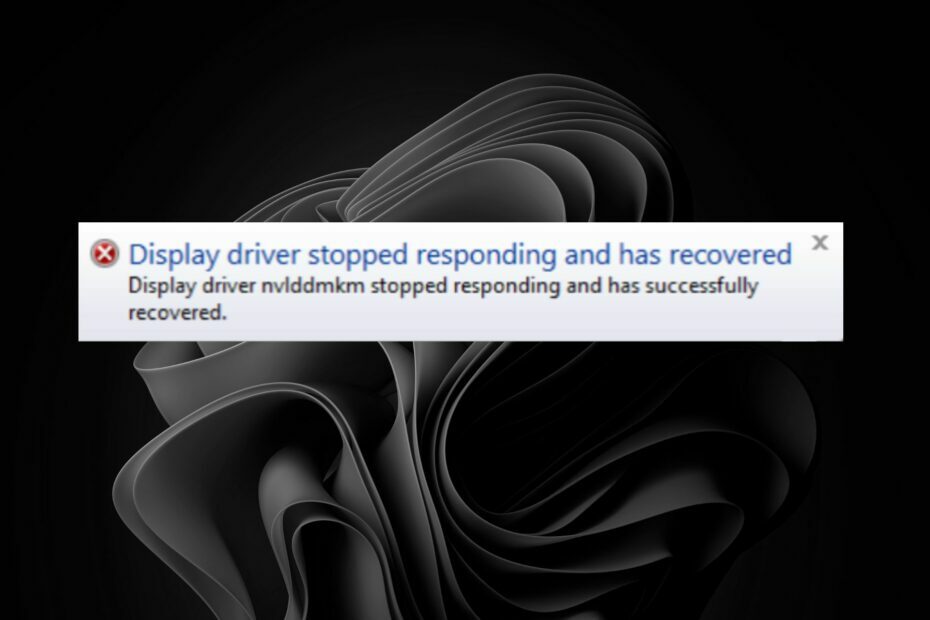
XİNDİRME DOSYASINI TIKLAYARAK KURULUM
Bu yazılım yaygın bilgisayar hatalarını onaracak, sizi dosya kaybından, kötü amaçlı yazılımdan, donanım arızasından koruyacak ve bilgisayarınızı maksimum performans için optimize edecektir. PC sorunlarını düzeltin ve virüsleri şimdi 3 kolay adımda kaldırın:
- Restoro PC Onarım Aracını İndirin Patentli Teknolojilerle gelen (patent mevcut Burada).
- Tıklamak Taramayı Başlat PC sorunlarına neden olabilecek Windows sorunlarını bulmak için.
- Tıklamak Hepsini tamir et bilgisayarınızın güvenliğini ve performansını etkileyen sorunları gidermek için.
- Restoro tarafından indirildi 0 bu ay okuyucular
Ekran sürücüsü, bilgisayarınızın ekranını kontrol eden GPU'nuzun önemli bir parçasıdır. bir göreceksin siyah ekran masaüstünüz yerine çalışmayı bıraktığında. Bu tür hata durumlarının çoğu, internette oyun oynamaya veya video izlemeye çalıştığınızda ortaya çıkar.
NvLddmkm ekran sürücüsünün yanıt vermeyi durdurduğunu bildiren kullanıcılara göre, CPU sıcaklığı ciddi şekilde yükselirken ekran kapanmaya devam etti. Bu size benziyorsa, nasıl çözeceğinizi öğrenmek için okumaya devam edin.
Nvlddmkm hatasına ne sebep olur?
Nvlddmkm.sys, NVIDIA grafik kartınızı Windows bilgisayarınızda kullanmanızı sağlayan bir aygıt sürücüsüdür. Windows 11'deki Nvlddmkm hatası, şunu söyleyen bir mesajla birlikte görünecektir: görüntü sürücüsü nvlddmkm yanıt vermeyi durdurdu ve başarıyla bu durumdan kurtuldu.
Bu hatanın bazı yaygın nedenleri şunlardır:
- CPU yoğun program – Kullanan bir program çok fazla CPU zamanı sistemin yavaşlamasına ve performansın olumsuz etkilenmesine neden olabilir.
- Sürücü çakışması – Bilgisayarınıza NVIDIA Grafik Sürücüsünün eski bir sürümünü yüklemiş olabilirsiniz. geçerli donanım yapılandırmanızı desteklemeyen bilgisayar veya işletim sistemi sürümü.
- Eski grafik kartı sürücüleri – Eski bir grafik kartı sürücünüz varsa, cihazınızdaki yeni özellikleri desteklemiyor olabilir.
- GPU'nuzun aşırı ısınması – Sisteminizi uzun süredir kullanıyorsanız veya çok zorlu oyunlar oynuyorsanız, bu durum aşırı ısınma, kartınızın performansını etkiler.
- Yanlış grafik ayarları – Yanlış yapılandırılmış ayarlar da bu hataya neden olabilir. PC'nizin olduğundan emin olun grafik ayarları çok yüksek veya çok düşük değildir.
- Uyumsuz donanım – Yakın zamanda grafik kartınızı güncellediyseniz veya yeni bir donanım yüklediyseniz, uyumsuz olma ihtimalleri vardır.
- Kötü amaçlı yazılım bulaşması – Bilgisayarınıza virüs veya casus yazılım gibi kötü amaçlı yazılım bulaşmışsa, bu durum ekran sürücüsünde de sorunlara neden olabilir ve çalışmasını engelleyebilir.
Nvlddmkm görüntü sürücüsünün yanıt vermeyi durdurduğu ve hatayı başarıyla düzelttiği nasıl düzeltilir?
Herhangi bir teknik sorun giderme işleminden önce sorunu çözmenize yardımcı olabilecek birkaç ön kontrol şunları içerir:
- Grafik kartınızın, kullandığınız oyun veya uygulama için minimum gereksinimleri karşıladığından emin olun.
- CPU'yu kontrol edin ve GPU sıcaklıkları.
- Bir hafıza testi gerçekleştirin RAM'inizin iyi durumda olup olmadığını kontrol etmek için PC'nizde.
- yeniden uygulayın Termal macun Eğer mümkünse.
- Grafik sürücülerinizi güncelleyin.
- Önceki sürücü güncellemelerine geri dönün ve yeni bir sürücüyle ilgili bir sorun olup olmadığını kontrol edin.
- Herhangi birini devre dışı bırak hız aşırtma yazılımı.
1. Donanım hızlandırmayı devre dışı bırak
- I vur pencereler tuşuna basın ve seçin Ayarlar.

- Tıklamak Sistem sonra sol bölmede Görüntülemek sağ bölmede.

- Aşağı kaydırın ve seçin Grafik.

- seçin Varsayılan grafik ayarlarını değiştir seçenek.

- Şimdi, açın veya kapatın Donanım Hızlandırmalı GPU Zamanlaması seçenek.

2. BIOS'u güncelle
- BIOS güncelleme işlemi anakartınıza bağlı olarak farklılık gösterecektir. Bu adım için HP anakartını güncelleyeceğiz.
- Şuraya git: HP sürücü ve yazılım indirme web sitesi.
- Kullanmakta olduğunuz bilgisayarın türüne bağlı olarak dizüstü veya masaüstü seçin.

- Tam seri numaranızı veya tam bilgisayar modelinizi girin.

- İşletim sisteminizi ve işletim sistemi sürümünüzü seçin, ardından tıklayın Göndermek.

- Tıklamak Tüm sürücüler ve ardından mevcut güncellemeleri görmek için BIOS'u genişletin.

- Tıkla indirmek simge.

- Yükle .exe dosyası, ekrandaki talimatları izleyerek.
- PC'nizi yeniden başlatın.
- Çalışma Klasörü Eşitleme Hatası 0x8007017c Nasıl Onarılır
- Otomatik Pilot Hatası 0x81036502: 4 Adımda Nasıl Düzeltilir
- USB Sürücüsü Ayrılmamış Olarak mı Görünüyor? Düzeltmenin 2 Yolu
3. Temiz önyükleme gerçekleştirin
- I vur pencereler anahtar türü msconfig, ve aç Sistem yapılandırması.

- Şuna geç: Hizmetler sekmesine gidin ve seçin Bütün Microsoft Servisleri'ni gizle.

- Tıkla Hepsini etkisiz hale getir düğmesine basın, ardından Uygula Değişiklikleri kaydetmek için düğmesine basın.

- Geri dönün ve tıklayın Başlatmak sekmesine tıklayın ve seçin Görev Yöneticisini Aç.

- İçinde Başlatmak sekmesi Görev Yöneticisi, Tüm Etkin başlatmayı devre dışı bırakın öğeler.

- Görev Yöneticisi'ni kapatın ve PC'nizi yeniden başlatın.
Uzman ipucu:
SPONSORLU
Özellikle bozuk depolar veya eksik Windows dosyaları söz konusu olduğunda, bazı bilgisayar sorunlarının üstesinden gelmek zordur. Bir hatayı düzeltmekte sorun yaşıyorsanız, sisteminiz kısmen bozuk olabilir.
Makinenizi tarayacak ve hatanın ne olduğunu belirleyecek bir araç olan Restoro'yu kurmanızı öneririz.
buraya tıklayın indirmek ve onarmaya başlamak için.
Kullanıcıların bir bölümü, yukarıdaki tüm yöntemlerle şanssızdı, ancak iyi tarafından bakarsak, RAM'lerini değiştirmek sorunlarını çözmüş gibi görünüyor. Kötü RAM'in görüntü sorunlarına da neden olabileceği anlaşılıyor; RAM'inizi temizleme ve optimize etme çalışmıyor, yenisiyle değiştirmeyi deneyin.
Nvidia ile ilgili sorunlar kullanıcılar için yeni değil. Nvidia GPU'ları, grafik kartlarının neden olduğunu belirten kullanıcıların şikayetlerine konu olmuştur. bilgisayar çöküyor, rastgele yeniden başlatmalar ve sistem kararsızlığı.
Örneğin, bazı Nvidia sürücüleri yüklenemiyor, ancak bu sorunu atlamanın yollarını ele alıyoruz. Eğer arıyorsanız GPU'nuz için en iyi Nvidia sürücüleri, ayrıca uzman makalemizde en iyi seçimlerimizi listeliyoruz.
Bir bilgisayar çökmesi veya yeni bir görüntüleme cihazı kullanma nedeniyle NVIDIA grafik sürücünüzle ilgili bir sorun yaşamış olabilirsiniz. Sorunu saptamak ve çözmek için yukarıda açıklanan adımları izleyerek sorunun bu olup olmadığını onaylayabilirsiniz.
Yukarıdaki yöntemlere rağmen hala sorunla karşılaşıyorsanız, bunun nedeni Nvidia sürücüsündeki bir çakışma olmalıdır. Bunu çözmek için Nvidia grafik sürücünüzü yeniden yüklemeniz gerekir.
Herhangi bir ek düşünce için, bize aşağıya bir yorum bırakın.
Hâlâ sorun mu yaşıyorsunuz? Bunları bu araçla düzeltin:
SPONSORLU
Yukarıdaki öneriler sorununuzu çözmediyse, bilgisayarınızda daha derin Windows sorunları olabilir. Öneririz bu PC Onarım aracını indirme (TrustPilot.com'da Harika olarak derecelendirildi) bunları kolayca ele almak için. Kurulumdan sonra, sadece tıklayın Taramayı Başlat düğmesine ve ardından düğmesine basın Hepsini tamir et.


